آموزش رفع خطای Error Establishing a Database Connection در وردپرس

در این مقاله میخوانید
خطا در برقراری ارتباط با پایگاه داده یا Error Establishing a Database Connection چیست و به چه دلیلی ایجاد میشود؟ همانطورکه میدانید، وردپرس سیستم مدیریت محتوایی براساس زبان PHP است که دادههای آن در پایگاه داده سیستم به نام MySQL ذخیره میشود.
درحقیقت، خطای اتصال پایگاه داده زمانی رخ میدهد که ارتباط دیتابیس MySQL با کدهای PHP دچار خطا شود. بهزبان سادهتر، این خطا زمانی رخ میدهد که بین دیتابیس و فایلهای وردپرس ارتباط برقرار نشود. در این حالت، وبسایت از دسترس کاربران خارج میشود.
حال دلایل ایجاد خطای Error Establishing a Database Connection Wordperess چیست و چگونه میتوانیم آن را رفع کنیم؟ در این مقاله آموزشی از وبلاگ پارس پک، به شما نشان خواهیم داد که چگونه بهراحتی خطای Error Establishing a Database Connection در وردپرس را برطرف کنید. پس تا پایان با ما همراه باشید.
کمی از یک هاست وردپرس خوب بگوییم!
آیا میدانید یک هاست پرقدرت و بهینه شده برای وردپرس چقدر در بهبود عملکرد وردپرس تاثیر دارد؟ چطور به یک میزبانی اعتماد کنیم و سایت وردپرسیمان را به دستش بسپاریم؟ کدام میزبانی تابحال توانسته اعتماد صاحبان وبسایتهای وردپرسی را به دست آورد؟ روی لینک زیر کلیک کنید و بیشتر درمورد هاست تخصصی وردپرس پارس پک بدانید. میزبانی وردپرس ما میتواند خیال شما را از امنیت و قدرت وبسایت شما راحت کند.
دلیل ایجاد ارور Error Establishing a Database Connection
ازجمله خطاهای رایجی که بیشترِ کاربران سیستم مدیریت محتوایی وردپرس با آن روبهرو میشوند، خطای اتصال به پایگاه داده است؛ اما جای نگرانی نیست و درصورت مواجهه با این خطا، بهراحتی میتوانید آن را برطرف کنید.
اولین قدم برای رفع مشکل ارور Establishing a Database Connection در وردپرس، شناسایی دلیل آن است. برخی از دلایل اصلی ایجاد خطای اتصال به Database ازاینقرارند:
- وجود اطلاعات نادرست در قسمت ورد به دیستا بیس در فایل wp-config.php
- خراببودن پایگاه داده
- پاسخگونبودن سرور دیتابیس
- خراببودن سرور پایگاه داده
- قرارگرفتن اطلاعات database در هاست دیگری غیر از هاست لوکال
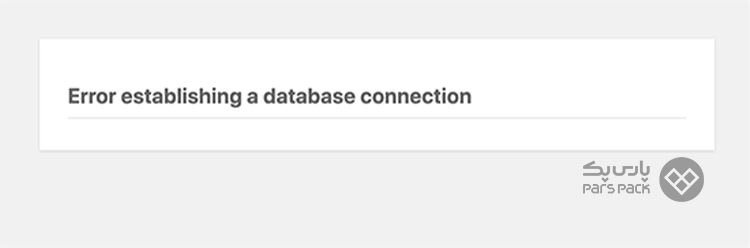
درحقیقت، پایگاه داده (Database) نرمافزاری است که ذخیره و سازماندهی و بازیابی دادهها را در نرمافزارهای دیگر آسان میکند. وردپرس بهعنوان سیستم مدیریت محتوا، از پایگاه داده MySQL برای ذخیره تمام محتوا و سایر دادههای وبسایت استفاده میکند. درواقع با ورود هر کاربر به وبسایت، اتصال به دیتابیس برقرار میشود.
وردپرس برای اتصال به پایگاه داده به اطلاعاتی مانند نام، نام کاربری، رمزعبور و سرور دیتابیس نیاز دارد. تمامی این اطلاعات در فایل wp-config.php ذخیره میشوند. اگر هریک از این اطلاعات نادرست باشند، وردپرس نمیتواند به سرور دیتابیس متصل شود؛ درنتیجه، با خطای اتصال به پایگاه داده روبهرو خواهید شد.
حال سؤالی که مطرح میشود، این است که چگونه میتوانیم ارور Error Establishing a Database Connection را برطرف کنیم؟ درادامه، راهحلهایی به شما ارائه خواهیم داد که میتوانید بهراحتی این خطا را برطرف کنید.
برای آموزش نصب و راه اندازی وبسایت وردپرسی در سرور اوبونتو مقالهی زیر را بخوانید.
۱. درستی اطلاعات دیتابیس وردپرس را بررسی کنید
رایجترین دلیل ارور Error Establishing a Database Connection در وردپرس، وجود اطلاعات نادرست در قسمت ورود به دیتابیس در فایل wp-config.php است. اگر وبسایت وردپرس خود را به هاستی جدید منتقل کردهاید، این امر میتواند دلیل ظاهرشدن خطای اتصال به دیتابیس در وردپرس باشد.
اطلاعات اعتبارسنجی دیتابیس وردپرس در فایل wp-config.php ذخیره میشود. درواقع، این فایل به پیکربندی وردپرس مربوط است که تنظیمات مهم وردپرس مانند اطلاعات پایگاه داده در آنجا ذخیره میشوند.
ازجمله اطلاعاتی که میتوانید در فایل wp-config.php مشاهده کنید، عبارتاند از:
// ** MySQL settings - You can get this info from your web host ** // /** The name of the database for WordPress */ define( 'DB_NAME', 'database_name_here' ); /** MySQL database username */ define( 'DB_USER', 'username_here' ); /** MySQL database password */ define( 'DB_PASSWORD', 'password_here' ); /** MySQL hostname */ define( 'DB_HOST', 'localhost' );
باید مطمئن شوید که اطلاعات نام پایگاه داده، نام کاربری، رمزعبور و هاست پایگاه داده صحیح است. این اطلاعات را میتوانید با استفاده از داشبورد حساب کاربری هاست وردپرس خود تأیید کنید. برای این کار، کافی است به حساب کاربری هاست خود وارد شوید و در قسمت Database، روی Database MySQL کلیک کنید.
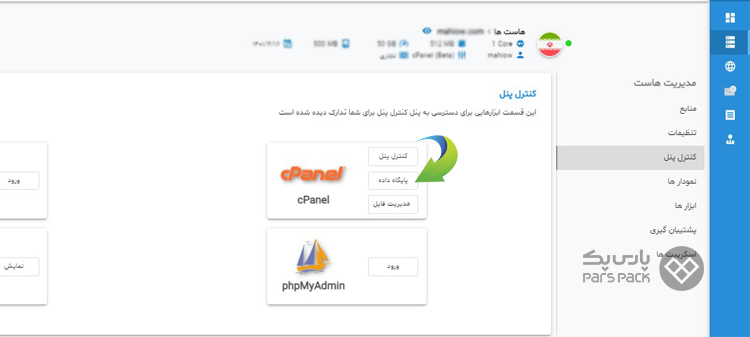
این کار شما را به صفحه مدیریت پایگاه داده در داشبورد هاست منتقل میکند. در این بخش، میتوانید نام دیتابیس و نام کاربریتان را پیدا کنید.
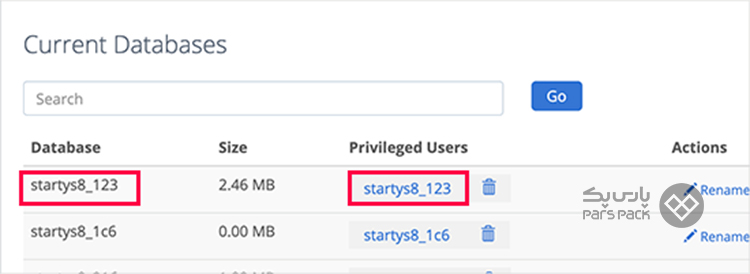
حالا میتوانید به حسابهای کاربری دیتابیس و لینکهای مربوط به تغییر رمزعبور دسترسی پیدا کنید.
برای نصب و راهاندازی وردپرس در کنترلپنلهای Directadmin و Cpanel مقالهی زیر را بخوانید.
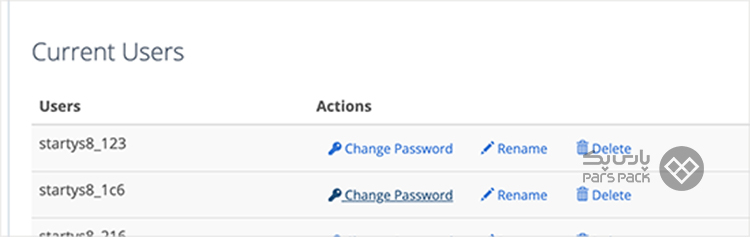
هنگامی که نام database و نام کاربری و رمزعبور خود را تأیید کردید، درصورت نیاز، میتوانید این اطلاعات را در فایل wp-config.php تغییر دهید.
اکنون دوباره به وبسایت خود وارد شوید و بررسی کنید آیا خطا در برقراری ارتباط با پایگاه داده برطرف شده است یا خیر. اگر همچنان میتوانید خطا را مشاهده کنید؛ یعنی اطلاعات دیگری اشتباه است و باید بهدنبال دلیلی دیگری برای خطا باشید.
۲. اطلاعات هاست پایگاه داده خود را بررسی کنید
اگر مطمئن هستید که اطلاعات نام دیتابیس و نام کاربری و رمزعبورتان صحیح است؛ پس اطلاعات هاست database خود را بررسی کنید. اکثر شرکتهای هاستینگ وردپرس از لوکال هاست بهعنوان هاست دیتابیس استفاده میکنند.
بااینحال، برخی از شرکتها سرورهای متفاوتی را برای هاست پایگاه داده بهکار میبرند. در این صورت، اطلاعات میزبان database شما لوکال هاست نخواهد بود. بههمیندلیل، باید با شرکت هاست وردپرس خود تماس بگیرید و اطلاعات هاست پایگاه دادهتان را تأیید کنید.
۳. پایگاه داده وردپرس را تعمیر کنید
بهعنوان مثال، اگر خطای دیگری در wp-admin مانند دردسترسنبودن یک یا چند جدول پایگاه داده دریافت میکنید، ممکن است پایگاه داده به تعمیر نیاز داشته باشد و باید آن را بررسی کنید. این کار را میتوانید با افزودن عبارت زیر در فایل wp-config.php انجام دهید. دقت کنید که حتماً عبارت را درست قبل از ‘That’s all, stop editing! Happy blogging’ line wp-config.php اضافه کنید:
define('WP_ALLOW_REPAIR', true);
درنهایت پس از انجام این کار، میتوانید تنظیمات را با مراجعه به این صفحه مشاهده کنید:
http://www.yoursite.com/wp-admin/maint/repair.php
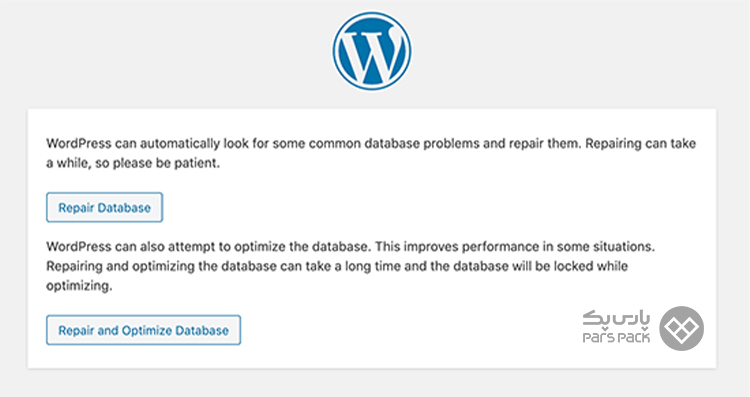
توجه: کاربر برای دسترسی به صفحه Database Repair، به ورود به سیستم نیازی ندارد. بههمیندلیل، پس از اتمام تعمیر و بهینهسازی پایگاه داده خود، مطمئن شوید که این کد را از wp-config.php خود حذف کردهاید.
۴. سرور پایگاه داده را بررسی کنید
اگر همهچیز درست بهنظر میرسد؛ اما وردپرس هنوز نمیتواند به دیتابیس متصل شود، ممکن است سرور database شما (سرور MySQL) از کار افتاده باشد. این مشکل معمولاً بهدلیل ترافیک سنگین روی سرور اتفاق میافتد. اساساً سرور میزبان شما نمیتواند بار زیادی را تحمل کند؛ مخصوصاً زمانی که از هاست اشتراکی استفاده میکنید. درنتیجه، وبسایت شما بهشدت کُند خواهد شد.
برای رفع خطای error establishing a database connection بهترین کاری که میتوانید انجام دهید، این است که با شرکت ارائهدهنده هاست خود تماس بگیرید و از آنها بپرسید که آیا سرور MySQL شما پاسخگوی این حجم از ترافیک خواهد بود یا خیر.
همچنین، درصورتیکه وبسایتهای دیگری دارید که روی همان سرور اجرا میشوند، میتوانید آنها را بررسی و تأیید کنید که سرور SQL شما خراب است یا خیر. اگر وبسایت دیگری در همان حساب کاربری هاست ندارید، بهسادگی به داشبورد هاست خود بروید و سعی کنید به phpMyAdmin دسترسی پیدا و پایگاه داده را متصل کنید. اگر میتوانید متصل شوید، باید بررسی کنید که آیا کاربر دیتابیس شما مجوز کافی دارد یا خیر.
برای انجام این کار، فایل جدیدی به نام testconnection.php ایجاد کنید و کد زیر را در آن قرار دهید:
<?php
$link = mysqli_connect('localhost', 'username', 'password');
if (!$link) {
die('Could not connect: ' . mysqli_error());
}
echo 'Connected successfully';
mysqli_close($link);
?>
حتماً نام کاربری و رمزعبور را جایگزین کنید. حالا میتوانید این فایل را در وبسایتتان آپلود کنید و ازطریق مرورگر وب به آن دسترسی داشته باشید. اگر اسکریپت با موفقیت وصل شد، بدینمعنی است که کاربر شما از مجوز کافی برخوردار است و مشکل دیگری وجود دارد. اکنون به فایل wp-config خود برگردید تا مطمئن شوید همهچیز درست است.
مقالهی زیر یک آموزش کامل از نحوه طراحی سایت در وردپرس است.
راهحلهای دیگر برای رفع مشکل error establishing a database connection
اگر راهحلهای ارائهشده را امتحان کردهاید؛ اما همچنان با مشکل خطای اتصال به پایگاه داده روبهرو هستید، برای رفع این مشکل، میتوانید از روشهای دیگری استفاده کنید که درادامه، به آنها اشاره خواهیم کرد.
۱. URL وبسایت وردپرس را آپدیت کنید
سعی کنید URL وبسایت وردپرس را با کمک phpMyAdmin بهروزرسانی کنید. با استفاده از داشبورد حساب کاربری هاست، به phpMyAdmin دسترسی پیدا و WordPress database را انتخاب کنید.
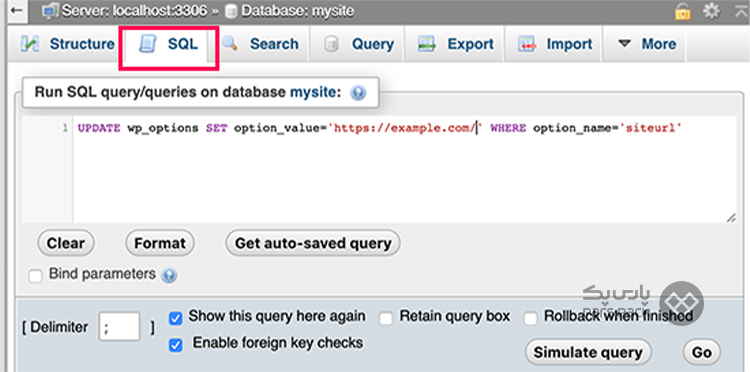
پسازآن، روی منو SQL در بالا کلیک و عبارت MySQL زیر را وارد کنید:
UPDATE wp_options SET option_value='YOUR_SITE_URL' WHERE option_name='siteurl'
فراموش نکنید که URL وبسایت خود را ارائه و wp_options را به نام جدول خود تغییر دهید؛ زیرا ممکن است WordPress table prefix را تغییر داده باشید.
۲. سرور وب را مجدداً راهاندازی کنید
کاربران سرورهای اختصاصی و سرورهای لوکال و سرورهای خصوصی مجازی (VPS) میتوانند سرورهای خود را مجدداً راهاندازی کنند. با این کار سرور وب و دیتابیس شما مجدداً راهاندازی میشود که ممکن است برخی از اشکالات موقتی ایجادکننده خطا را برطرف کند.
۳. با شرکت میزبانی وب خود تماس بگیرید
اگر همهچیز شکست خورد، ممکن است لازم باشد با شرکت هاستینگ وب خود تماس بگیرید. همه شرکتهای هاست وردپرس به شما کمک میکنند تا مشکل را عیبیابی کنید و شما را در مسیر درست هدایت یا حتی آن مشکل را برایتان برطرف میکنند.
مقالهی زیر آموزش کاملی است از نصب ssl در وردپرس و ری دایرکت از http به https
نتیجهگیری
خطای اتصال به پایگاه داده یا Error Establishing a Database Connection یکی از خطاهای رایج وردپرس است که بیشترِ کاربران این سیستم مدیریت محتوا با آن روبهرو هستند. این ارور بهغیراز اشتباهبودن اطلاعات ورود به دیتابیس، ممکن است درصورت خراببودن سرور پایگاه داده یا فایلهای Database ایجاد شود.
در این مقاله از مجموعه مدیریت محتوا وبلاگ پارس پک، ابتدا شما را با دلایل اصلی خطای Error Establishing a Database Connection در وردپرس آشنا و سپس راهکارهای اصلی برای رفع این مشکل را بررسی کردیم. با استفاده از راهحلهای ارائهشده در این مقاله، بهراحتی میتوانید خطا در برقراری ارتباط با پایگاه داده در وردپرس را برطرف کنید.
سؤالات متداول
۱. چه دلایلی باعث ایجاد خطا در برقراری ارتباط با پایگاه داده در وردپرس میشوند؟
احتمالاً رایجترین دلیل خطای ایجاد اتصال به پایگاه داده این است که وردپرس اعتبارنامه ورود نادرست برای دیتابیس دارد. این اعتبارنامه میتواند نام دیتابیس یا نام کاربری یا رمزعبور باشد. بهخاطر بسپارید که جزئیات ورود به وردپرس با اطلاعاتی که برای دسترسی به وبسایتتان استفاده میکنید، متفاوت است.
۲. چگونه اتصال پایگاه داده خود را در وردپرس بررسی کنیم؟
بهمنظور انجام این کار، جزئیات اتصال دیتابیس وردپرس را بهروزرسانی کنید:
- File Manager را باز کنید و وارد کنترل پنل one.com شوید.
- wp-config. php را باز کنید.
- جزئیات ورود را پیدا کنید. جزئیات ورود به سیستم را معمولاً میتوانید در خط ۲۰ در فایل wp-config بیابید.
- جزئیات را بهروزرسانی کنید.